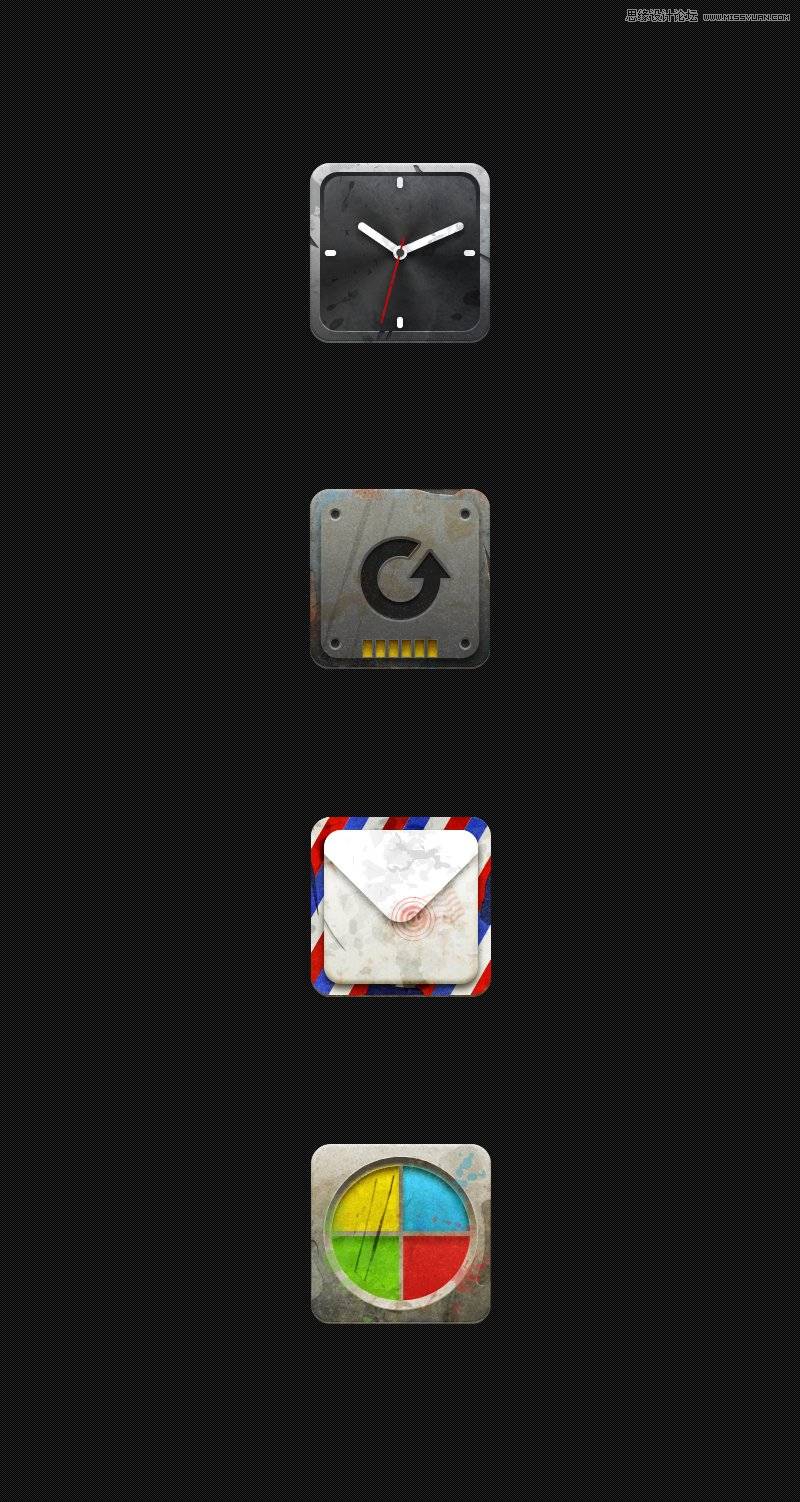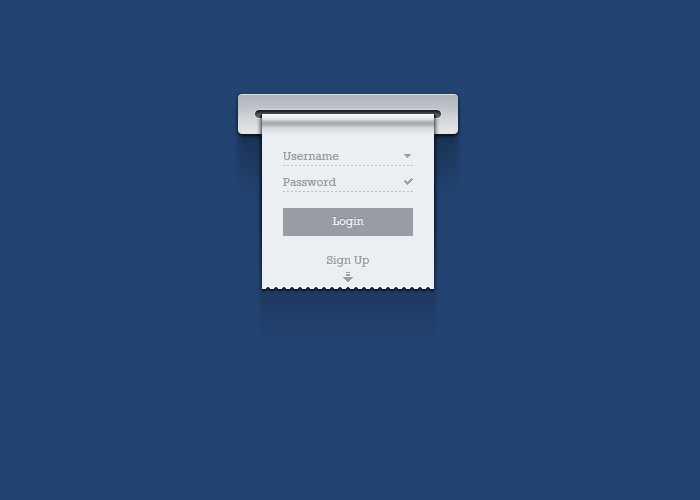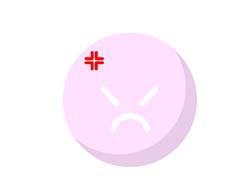PS鼠绘教程:绘制黑白山水风景画,山水水墨画失量图。本教程的学习重点是钢笔的使用。
效果图:

新建画布,填充颜色#eff0f2
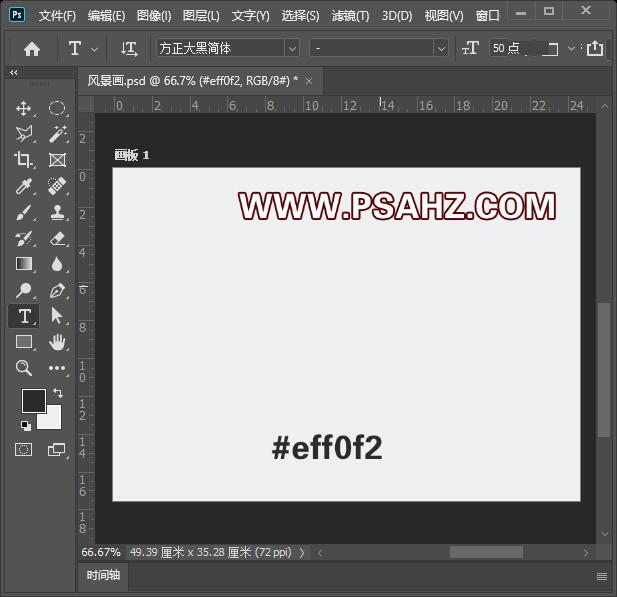
使用钢笔工具,勾出远山的轮廓,填充#e9eaec,在属性里将羽化修改为3.9像素
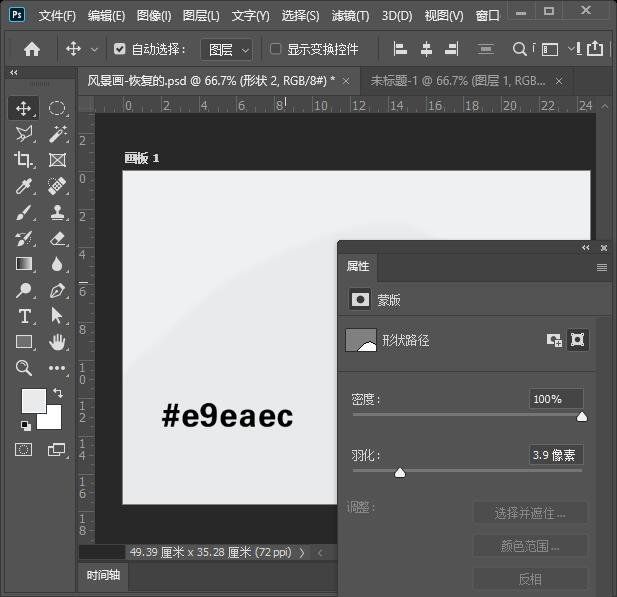
继续勾画,填充#cacde1,羽化3.1像素
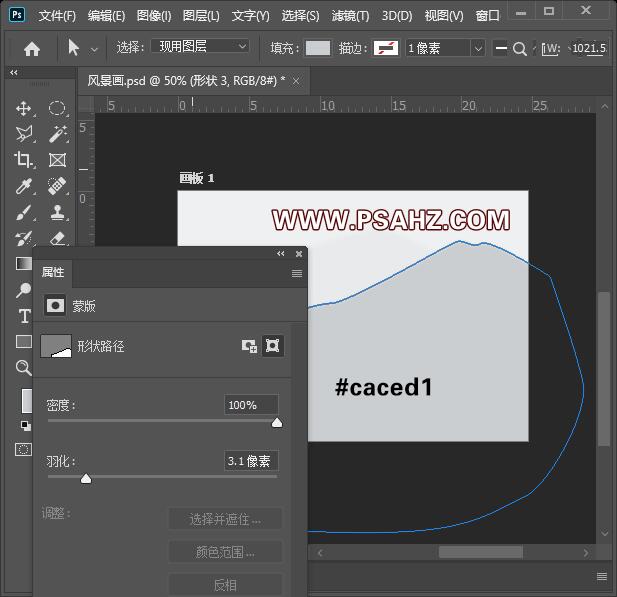
继续勾画,填充#e5e6e8,羽化4.4像素

继续勾画,填充#d3d7da,羽化2.4像素
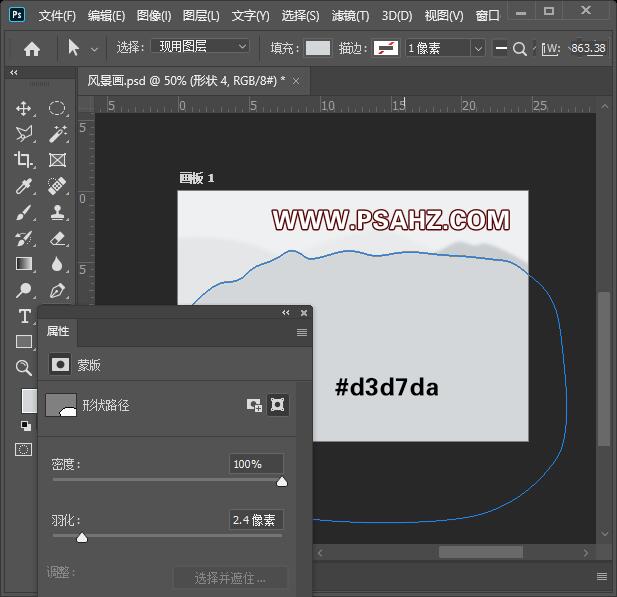
继续勾画,填充如图渐变,羽化4.5像素
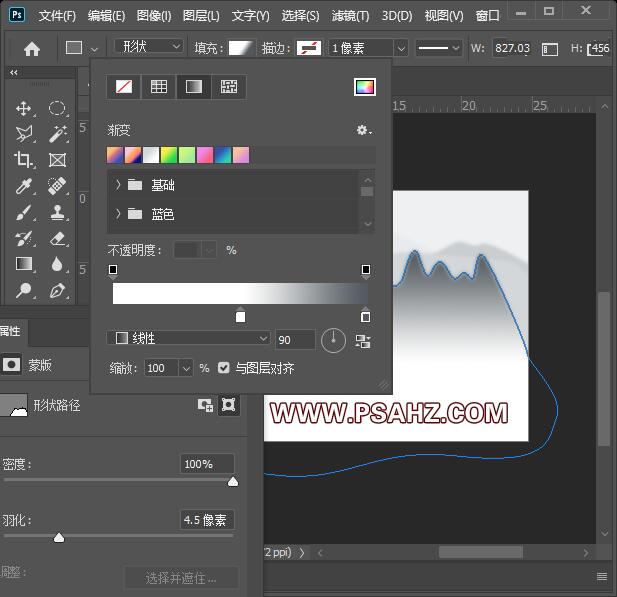
继续勾画,填充#51585e,羽化1.9像素
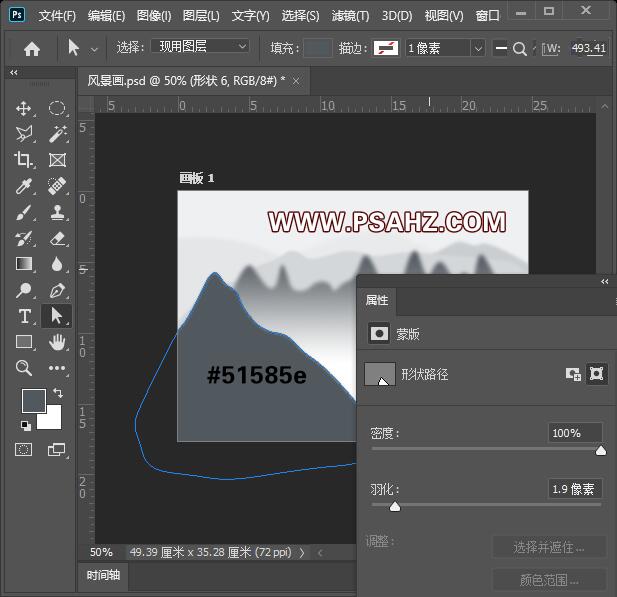
打开路径面板,将当前路径拖入新建,建一个复本,新建图层,在钢笔状态下,右键,描边路径,画笔选择带颗粒边缘的画笔
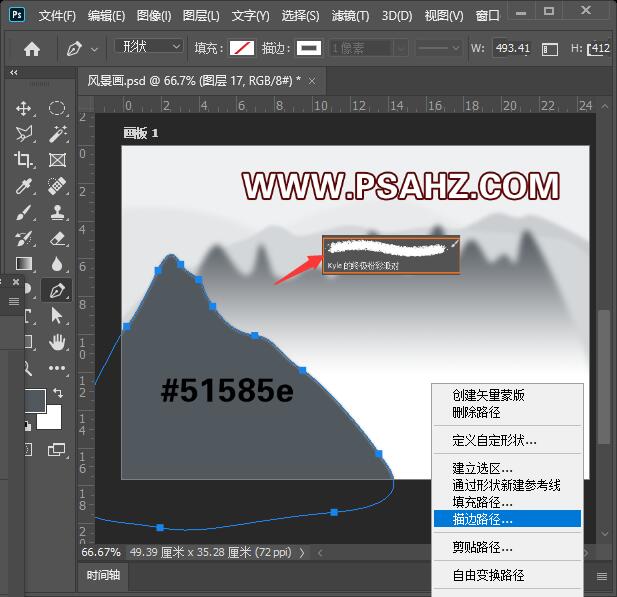
用相同的方法画出其它的山峰,改变颜色与羽化值,

使用相同的方法,勾画如图
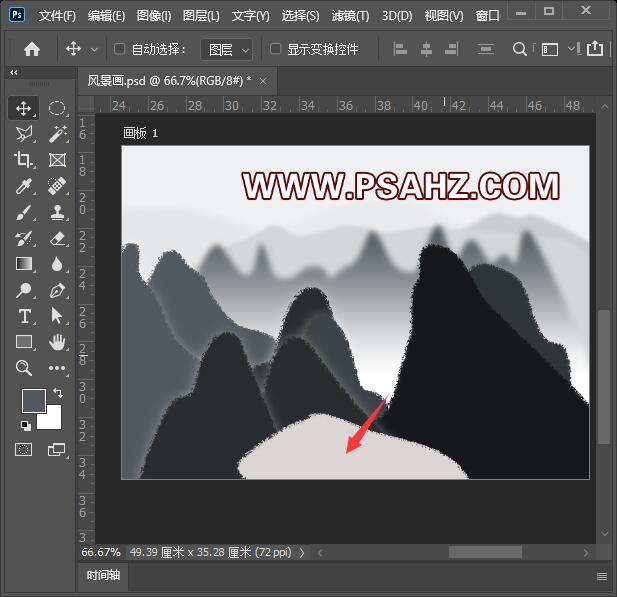
同样再将前面的山峰勾画出来
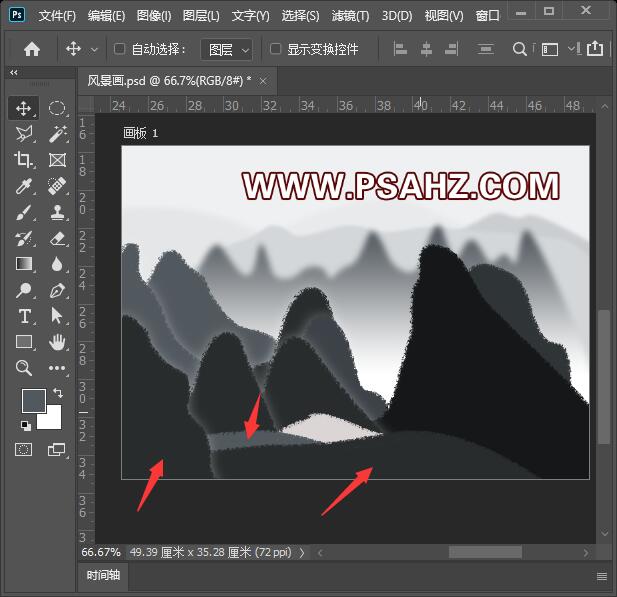
勾画前面的白雾,填充白色,羽化29.7像素
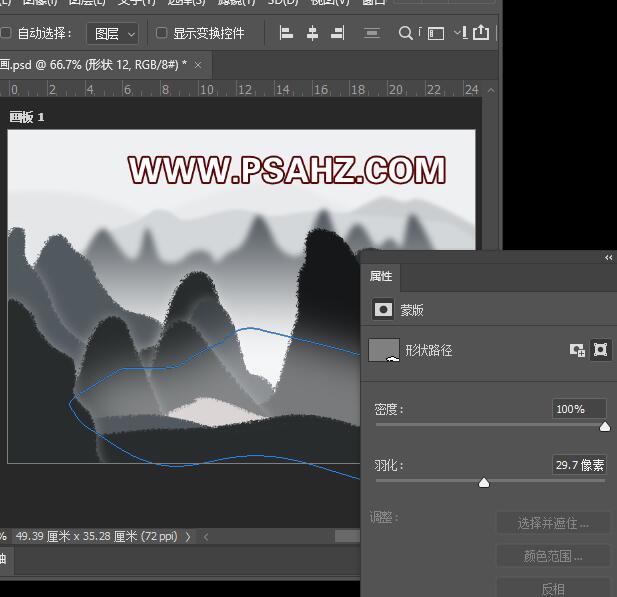
前景黑色,背景白色,执行滤镜渲染-云彩,将图层的混合模式改为滤色

最后完成效果如图: